苹果说话没声音怎么办?教你快速排查解决!
苹果设备在使用过程中突然出现说话没声音的情况,确实会影响使用体验,无论是接打电话、播放视频还是使用语音助手,声音的缺失都会带来诸多不便,这个问题通常可以通过系统性的排查快速解决,下面从常见原因到具体解决方法为大家详细解析。
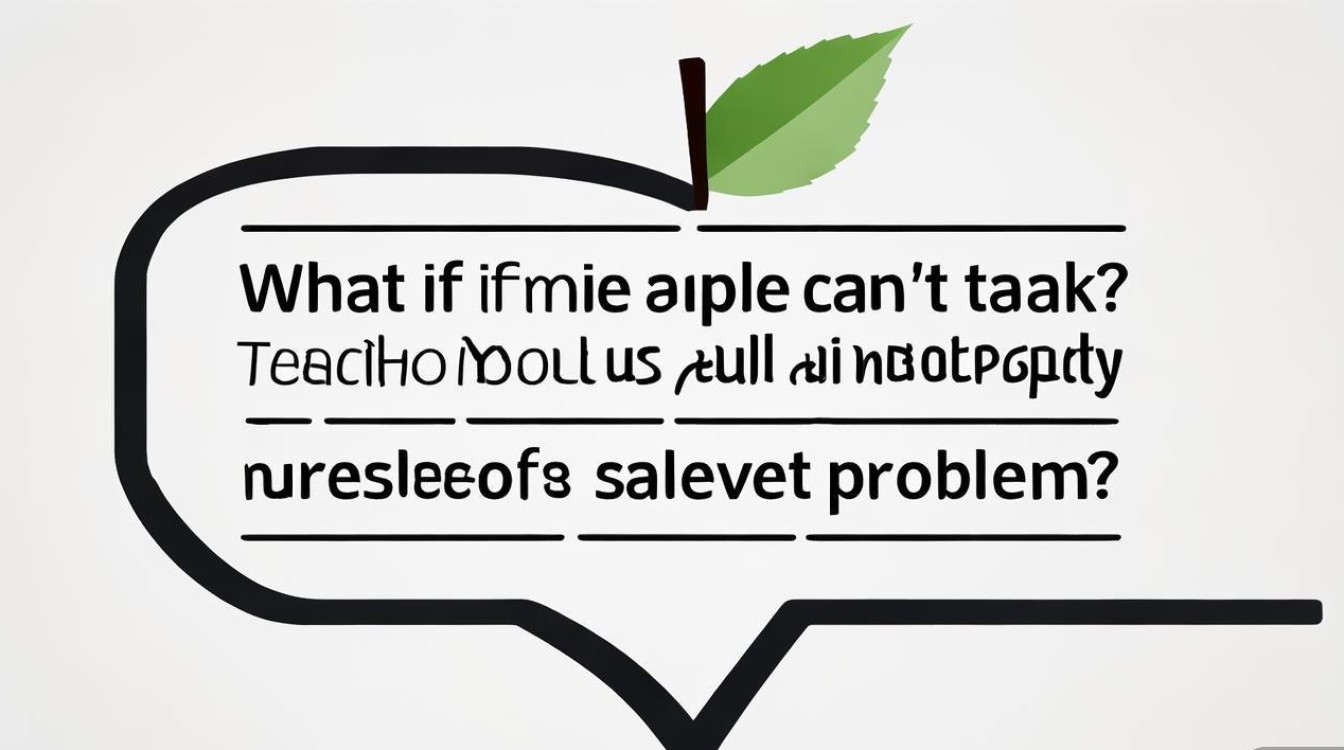
基础检查:排除简单操作失误
-
静音开关与音量调节
检查iPhone侧面的静音拨片是否处于开启状态(红点可见),同时通过音量+键调高媒体播放音量,部分iPad或Mac用户需在控制中心(从屏幕右上角下滑)确认音量滑块未被调至最低。 -
输出设备异常
若连接蓝牙耳机或音箱后未断开,可能导致声音输出至外接设备,进入“设置-蓝牙”,关闭已连接的设备,或重新连接后重试。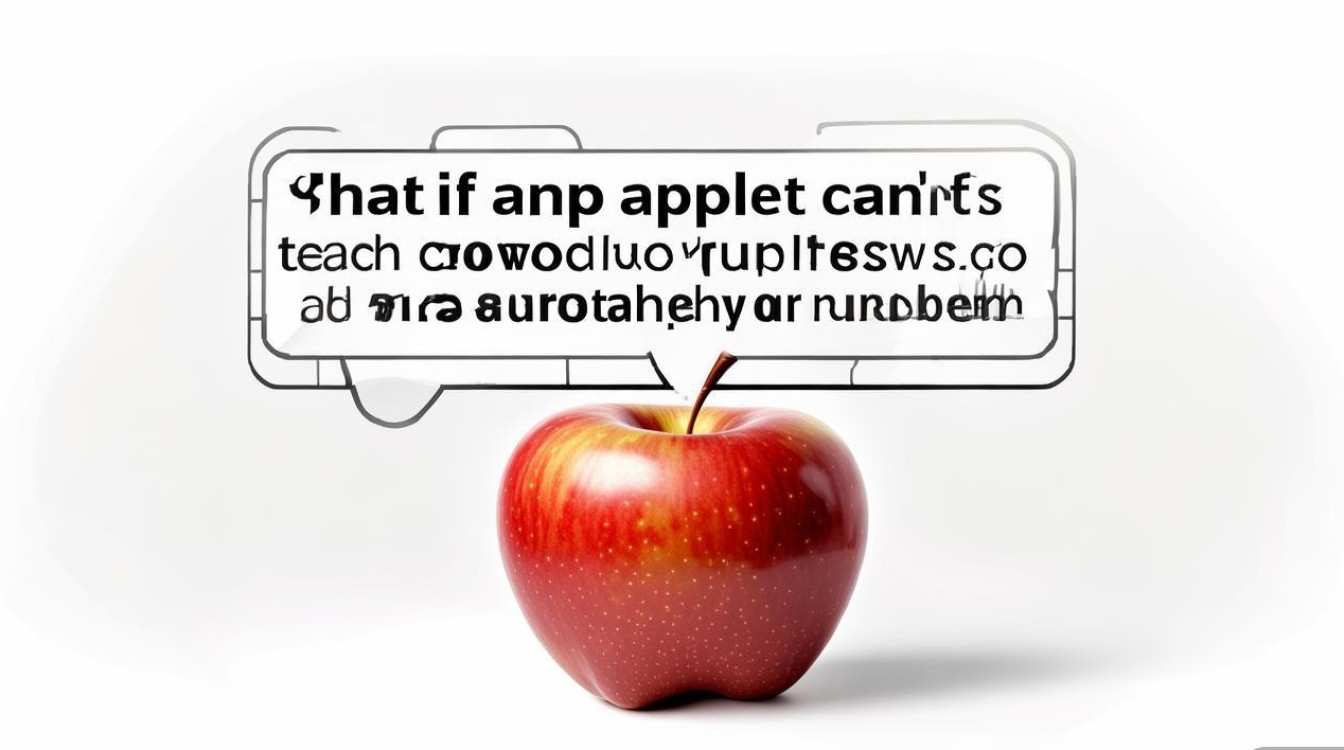
软件层面:系统与设置问题排查
应用权限与通知设置
部分应用(如微信、抖音)需单独授权麦克风权限,检查路径:
- iPhone/iPad:“设置-隐私与安全性-麦克风”,确保相关应用开关已开启。
- Mac:“系统设置-隐私与安全性-麦克风”,勾选允许应用访问。
系统与应用Bug修复
| 问题类型 | 解决方法 |
|---|---|
| 单一应用无声音 | 强制关闭应用后重新打开,或更新应用至最新版本 |
| 系统声音异常 | 重启设备:长按电源键,滑动关机后等待30秒再开机 |
| 系统版本Bug | 若近期更新系统后出现问题,可前往“设置-通用-软件更新”回退至前版本(需提前备份数据) |
语音助手异常
Siri无响应时,尝试:
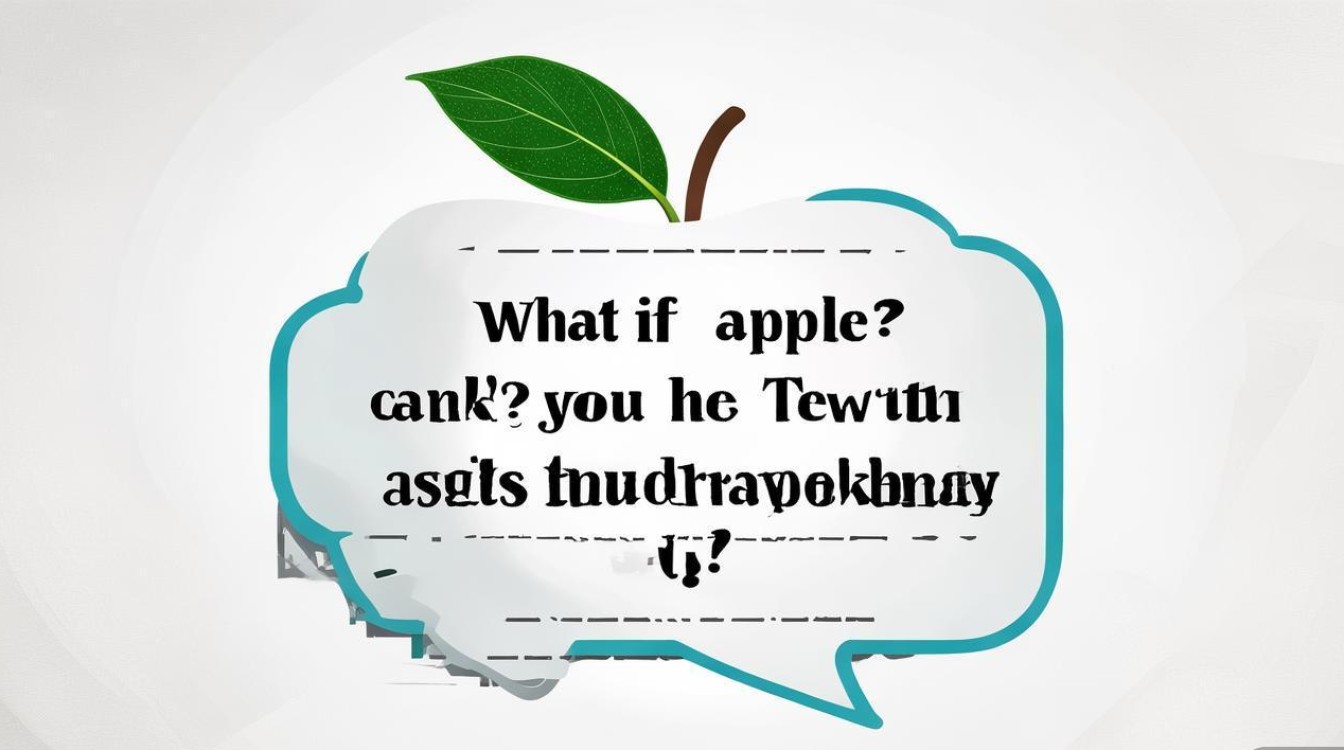
- 唤醒方式切换:在“设置-Siri与搜索”中,关闭“嘿Siri”后重新开启;
- 重置Siri设置:进入“设置-通用-传输或还原iPhone-还原”,选择“还原所有设置”(不会删除数据)。
硬件与系统故障:深度解决方案
-
扬声器与听筒堵塞
检查扬声器孔是否有灰尘、碎屑堵塞,使用软毛刷或吹气球清理,避免使用金属物品以免损坏振膜,若清洁后仍无声音,可能是扬声器硬件损坏,需联系Apple售后检测。 -
音频输出冲突
Mac用户若连接多台音频设备,可能发生输出冲突,点击菜单栏的音量图标,在“输出设备”中选择正确的扬声器或耳机。 -
恢复出厂设置
若所有方法均无效,可尝试恢复出厂设置(注意提前备份重要数据):- iPhone/iPad:“设置-通用-传输或还原iPhone-抹掉所有设置与内容”;
- Mac:“系统设置-通用-传输或还原-还原所有设置”。
预防与维护建议
- 定期更新系统:苹果官方会通过更新修复音频相关的Bug;
- 避免第三方插件:非官方的越狱插件或描述文件可能导致系统冲突;
- 环境因素:极端温度(低于0℃或高于35℃)可能影响扬声器正常工作,建议在常温环境下使用。
寻求专业支持
若以上步骤均无法解决问题,可能是主板音频模块等硬件故障,建议通过Apple官方支持渠道检测:
- 预约Apple Store天才吧;
- 联系Apple官方客服(400-666-8800);
- 通过Apple官网“获取支持”提交维修请求。
大多数声音问题可通过简单操作解决,若设备仍在保修期内,建议优先选择官方售后处理,避免自行拆机导致保修失效,日常使用中注意保持设备清洁,及时更新系统,可有效减少类似问题的发生。
版权声明:本文由环云手机汇 - 聚焦全球新机与行业动态!发布,如需转载请注明出处。




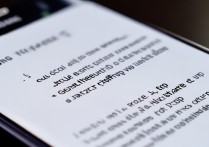
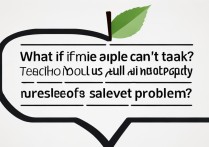






 冀ICP备2021017634号-5
冀ICP备2021017634号-5
 冀公网安备13062802000102号
冀公网安备13062802000102号